スポットライト チャンネル
Xbox 360 チャンネル
ゲーム マーケットプレース チャンネル
ビデオ マーケットプレース チャンネル
フレンド チャンネル
インサイド Xbox チャンネル
マイ コミュニティー チャンネル
Xbox 360 チャンネル
ゲーム マーケットプレース チャンネル
ビデオ マーケットプレース チャンネル
フレンド チャンネル
インサイド Xbox チャンネル
マイ コミュニティー チャンネル

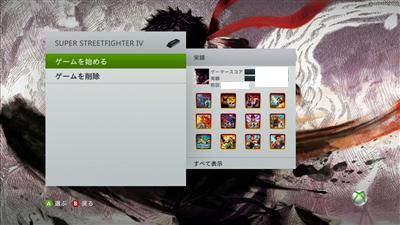
ゲームディスク
この画面で、ゲームディスクを入れた状態で Y ボタン(ゲームについて)を押すことでHDDに取り込む画面へ移動します。
インストールのほかにトレイ内のゲームの実績の詳細も確認することも出来ます。
インストールのほかにトレイ内のゲームの実績の詳細も確認することも出来ます。
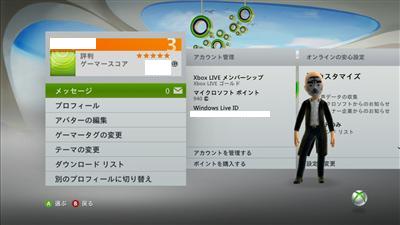
ゲーマータグ
ゲーマータグ関連の情報を確認、編集できます。
- メッセージ
- メッセージの確認などができます。
- プロフィールを編集
- ゲーマータグ
- ゲーマータグの変更(要 800 MSP)ができます。
- ゲーマー アイコン
- ゲーマーアイコンを変更できます。フレンド専用アイコンも設定可能
- ゲーマー ゾーン
- レクリエーション・プロ・ファミリー・アンダーグラウンドの4種類から自分のゲームスタイルを選択できます。
- モットー
- モットーを変更できます。
- アバター
- アバターの編集ができます。
- 名前
- ゲーマータグを閲覧時に表示される名前を変更できます。
- 自己紹介
- ゲーマータグ閲覧時に表示される文章を編集できます。
- 国や地域
- ゲーマータグ閲覧時に表示される文章を編集できます。
- プライバシー設定
- 音声と文字
- Xbox LIVEで音声と文字をやりとりできる相手を設定できます。
- 映像
- Xbox LIVEで映像でやりとりできる相手を設定できます。
- プロフィール
- モットーやフレンド専用アイコン、名前や自己紹介、カメラの設定などを公開する相手を設定できます。
- オンラインの状態
- オンラインの状態を公開する相手を設定できます。
- フレンド リスト
- フレンドリストを公開する相手を設定できます。
- ゲームの記録
- 遊んだゲームの記録を公開する相手を設定できます。
- メンバーが作ったコンテンツ
- Xbox LIVEメンバーが作ったコンテンツを使用(表示など)できるかどうかを設定できます。
- マイクロソフトからのお知らせ
- マイクロソフトからお知らせメールを受け取るかどうかの設定ができます。
- パートナー企業からのお知らせ
- マイクロソフトのパートナー企業の製品情報などのメールを受け取るかどうかの設定ができます。
- 音声と文字
- ゲーマータグ
- アバターを編集
- アバターの編集ができます。
- テーマを変更
- ダッシュボードの背景に表示される画面(テーマ)を変更できます。
- ダウンロード リスト
- 別のプロフィールに切り替え
- アカウント管理
メンバーシップの確認、XboxLIVEゴールトファミリーやXboxLIVEゴールドの購入手続きができます- お支払情報
- ご利用コードを使う
- お支払方法の管理
- マイクロソフト ポイントの追加
- ダウンロードの記録
- メンバーシップ
メンバーシップの登録月や有効期限を確認できます - メンバーシップの変更/更新
- お支払方法の変更
- ご利用コードを使う
- アカウント情報
- Windows Live ID
- お支払情報
- XboxLIVEパスコード
- ポリシー情報
- XboxLIVEゴールドファミリー 購入手続き画面へ
- XboxLIVEゴールド 購入手続き画面へ
- オンラインの安心設定
年齢設定などが可能- コミュニケーション
- 音声と文字
- 映像
- プライバシー
- プロフィールの公開
- Kinect関連の公開
- ゲームの記録
- オンラインの状態
- ビデオや音楽のタイトル
- フレンドリスト
- 音声データの収集
- コンテンツ
- ダッシュボード
- プロフィールの表示
- メンバーが作ったコンテンツ
- 過激な描写のコンテンツ
- お知らせメールの設定
- マイクロソフトからのお知らせ
- パートナー企業からのお知らせ
- コミュニケーション
- 遊んだゲームの実績
ゲーム ライブラリー
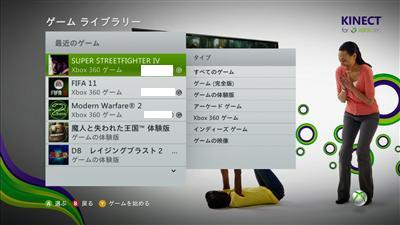
最近プレイしたゲーム、ライブアーケードで購入したゲーム、今までにプレイしたゲームなどを確認できます。
ビデオ ライブラリー
音楽ライブラリー
画像ライブラリー

Xbox360本体のHDDにあるデータや、PCを接続して共有しているデータ、USBメモリなどの中のデータなどを再生できます。
画像ライブラリーでは表示した画像をテーマにすることも可能です。
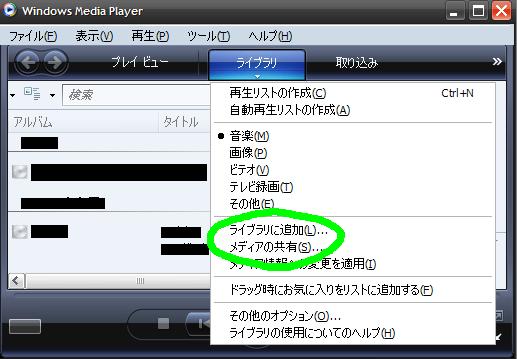
Windows Media Playerの共有の設定をする箇所。
Windows Media Center
よくわからない(--;
システム設定
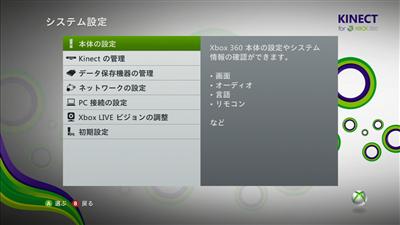
- 本体の設定
- 画面
- TV画面への出力設定
- オーディオ
- オーディオの出力とシステム効果音の設定を変更
- 言語/国や地域
- Xbox360本体で表示する言語、および国や地域の設定を変更できます
- 時計
- 日付や時間、タイムゾーンを設定できます
- スタート設定/電源オフ設定
- 電源を入れた時や、終了する時の設定を変更できます。
- ディスクのゲームを始める・Xboxダッシュボードを表示する・WindowsMediaCenterwo始まる
ダッシュボードを表示する がオススメ
- ディスクのゲームを始める・Xboxダッシュボードを表示する・WindowsMediaCenterwo始まる
- はじめにチャンネル
- はじめにチャンネルを表示するかしないかの設定
- 自動電源オフ
- 6時間以上本体を使用しないときに電源を切るかどうかの設定
- 続けてダウンロード
- 電源をオフにしてもすべてのダウンロードが完了するまでダウンロードがつづく設定
- 電源を入れた時や、終了する時の設定を変更できます。
- 自動スタート
- ディスクをトレイに入れた際、ゲームや映像を自動的に始めるかどうかの設定ができます。
- リモコン
- 使用するリモコンの種類を選択できます。
- システム情報
- 本体のシリアル番号、本体IDやダッシュボードのバージョン、IPを確認できます。
- 画面
- Kinectの管理
- センサー
- チャットマイク
- 音声認識
- Kinectの設定
- データ保存機器の管理
Xbox360のデータ保存機器に保存されたデータを移動したり削除することができます。
- ネットワーク設定
XboxLIVEや家庭内LANへの接続を設定できます。
ワイヤレスネットワークの設定やネットワーク接続をテストすることもできます。
- PC接続の設定
WindowsMediaCenter機能を搭載したPCへの接続を管理できます。
- Xbox LIVE ビジョン
XboxLIVEビジョンカメラの設定を変更できます。
- 初期設定
初期設定を行うことができます。
